单机版:
https://blog.csdn.net/qq_41430431/article/details/105159805
集群版:
https://blog.csdn.net/qq_41430431/article/details/105162001
文章目录
1.安装redis5.0.2
wget http://download.redis.io/releases/redis-5.0.2.tar.gz
tar -zxvf redis-5.0.2.tar.gz
进入redis源码目录
yum install -y make gcc
make
PREFIX参数指定redis的安装目录。一般软件安装到/usr目录下
make install PREFIX=/usr/local/redis
2.修改redis.conf(位置:/usr/local/redis/bin)
2.1 将bind 127.0.0.1
可设置为# bind 127.0.0.1(取消仅本地访问)
可设置为 bind 指定IP(针对IP访问)
2.2 保护模式 protected-mode no
protected-mode no模式,此时外部网络可以直接访问
protected-mode yes保护模式,需配置bind ip或者设置访问密码
2.3 修改为daemonize yes
daemonize:yes。redis在后台运行,进程pid号写入至redis.conf选项pidfile设置的文件中,后台运行,需要手动kill该进程。
ps aux|grep redis 查看redis进程

kill -9 pid号 销毁进程

daemonize:no: 当daemonize选项设置成no时,界面进入redis的命令行界面,exit强制退出。
2.4 设置redis密码 ,很重要(必须)
#requirepass foobared
修改为:requirepass xxx(你的密码)
3.防火墙
3.1 添加端口:
firewall-cmd --zone=public --add-port=6379(默认redis端口)/tcp --permanent
3.2 重启防火墙
systemctl reload firewalld.service
3.3 查看防火墙
firewall-cmd --zone=public --list-ports // 出现:6379/tcp
3.4 启动安全组

4.启动redis
4.1 启动redis(位置:/usr/local/redis/bin)
启动:./redis-server redis.conf
关闭:./redis-cli -h 127.0.0.1 -p 6379(默认端口) -a xxx(requirepass密码)shutdown
4.2 查看端口开启
ps aux|grep redis
root 30492 0.0 0.7 163096 14316 ? Ssl 13:04 0:00 ./redis-server 0.0.0.0:6379
4.3 调用本地redis
如果/etc/hosts内容如下:
::1 localhost localhost.localdomain localhost6 localhost6.localdomain6
127.0.0.1 localhost localhost.localdomain localhost4 localhost4.localdomain4
公网:dd8vqweiojxd48mZ dd8vqweiojxd48mZ
私网IP->127.0.0.1
./redis-cli -h 私网IP -p 6379 -a xxx(requirepass密码)
私有IP:6379> set qqq 111
OK
私有IP:6379> get qqq
"111"
4.4 远程调用redis

测试远程
由于我已经关闭里单机版,懒的开启,就用2张集群版的截图
效果如下

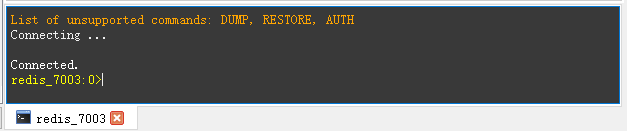






















 284
284











 被折叠的 条评论
为什么被折叠?
被折叠的 条评论
为什么被折叠?








